想要設定Excel表格以「唯讀模式」開啟?沒問題! php小編草莓今天為大家分享簡單易懂的方法。透過設定Excel檔案的保護功能,開啟時即可設定為唯讀模式,避免他人對文件進行修改。接下來,讓我們一起來學習如何輕鬆實現這個設定吧!
這個模式我們可以透過「另存為」的方法來設定。
開啟Excel表格後,點選選單列中的【檔案】選項,然後點選【另存為】,再在右側選擇另存後儲存的路徑。
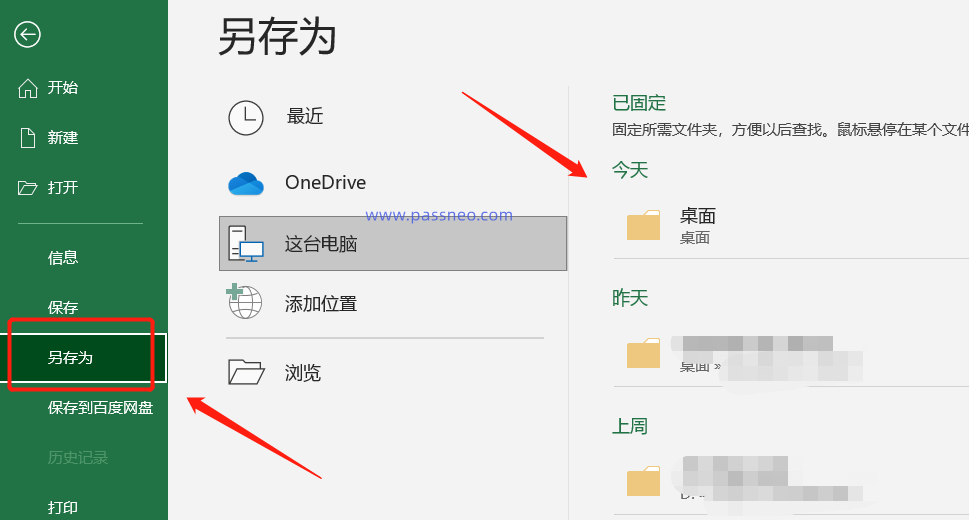
#彈出新的頁面後,點選右下方【工具】下列表中的【常規選項】選項。
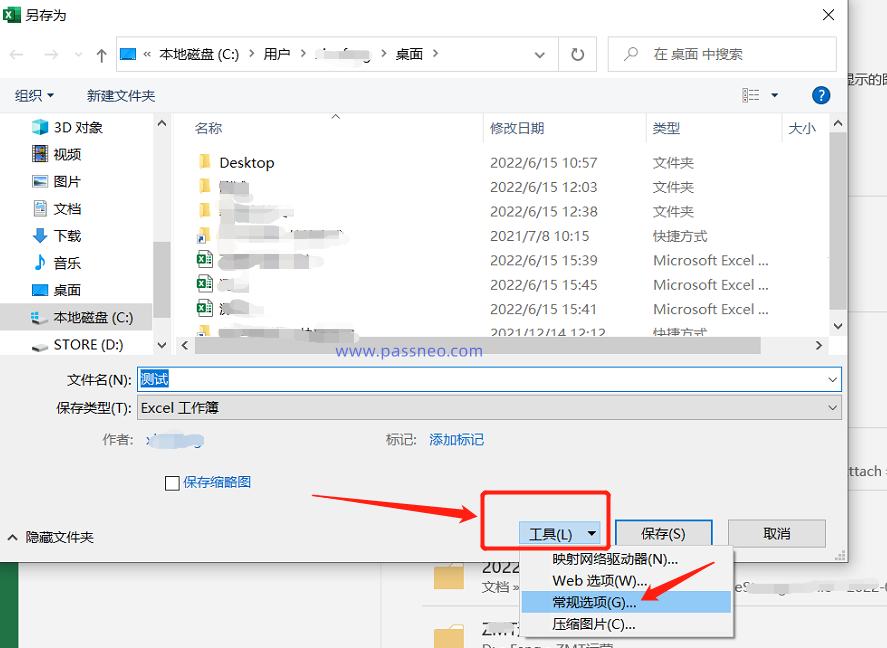
#再次彈出新的頁面後,在【修改權限密碼】一欄輸入設定的密碼,點選【確定】後再輸入一次,即可儲存表格。表格的名稱可以修改,儲存為新的檔案;也可以不改,直接覆寫原本Excel表格。
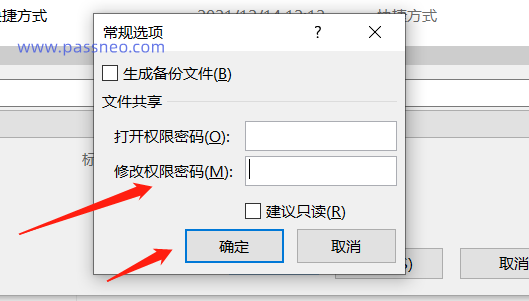
#設定後,再次開啟Excel表格時,就會出現對話框,提示需要【請輸入密碼以取得寫入權限,或以唯讀方式開啟】。
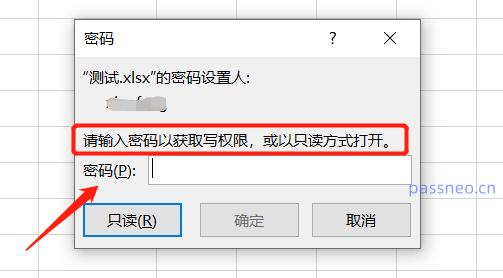
#點選【唯讀】選項,Excel表格還是可以打開,但如果修改了內容,關閉文件時會出現對話框,提示【以唯讀方式開啟的文檔,不可用原來的檔名儲存】。也就是無法儲存原本文件,或是需要更改名字另存為新的文件,這就能防止原Excel表格被意外修改。
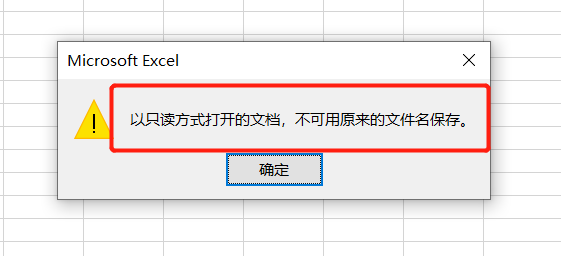
#當然,如果表格是自用的,不想用「輸密碼」的方式,又想防止意外修改,我們還可以把Excel表格設定成「無密碼的唯讀模式」。
方法也很簡單,開啟Excel表格後,點選【檔案】選項,再依序點【資訊】-【保護工作簿】-【總是以唯讀方式開啟】。
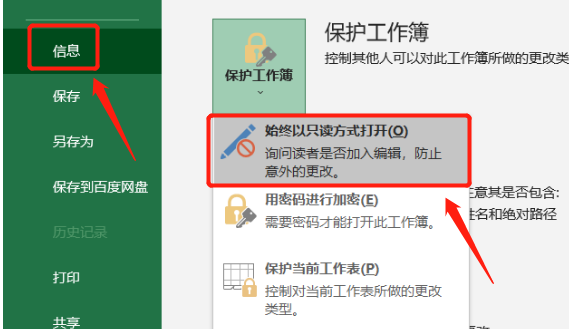
#選擇後,關閉並儲存Excel表格。再次開啟表格時,同樣會彈出對話框,提示【是否以唯讀方式開啟】,這種方式不需要輸密碼,如果想防止意外修改,選擇【是】就可以以「唯讀模式」開啟。
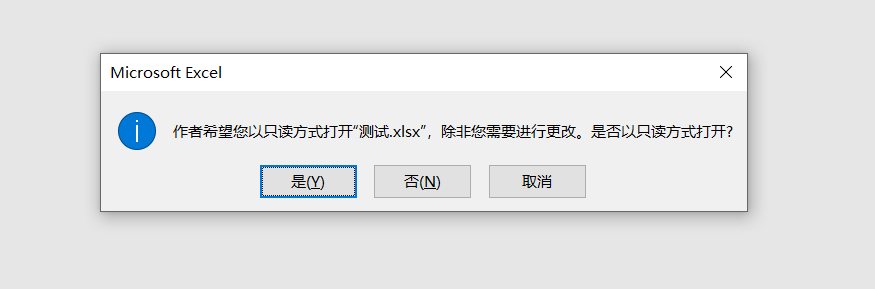
#後續不需要了,這兩種模式也是可以取消的。
第一種模式,我們只需要把Excel重新另存為一份新的文件,就可以把「只讀模式」取消了。
第二種模式,我們需要開啟Excel表格,看到提示【是否以唯讀方式開啟】的時候,選擇【否】,然後依照設定的流程,依序點選【檔案】-【保護工作簿】 -【總是以唯讀方式開啟】,關閉並儲存Excel表格,表格的「唯讀模式」就解除了。
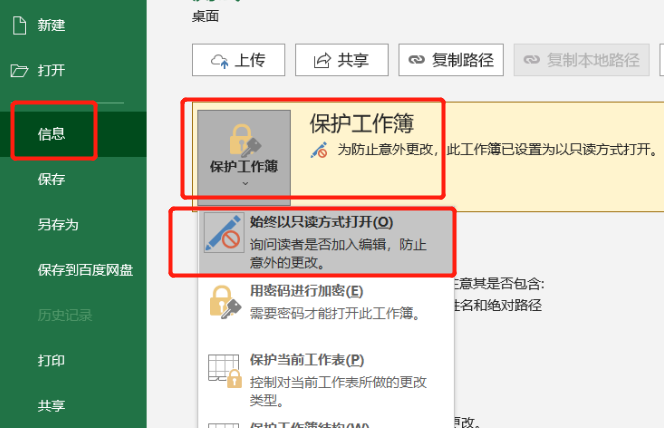
#當然,我們也可以藉助其他的工具,例如百事牛Excel密碼恢復工具,可以取消Excel表格的“唯讀模式”,也可以去除有密碼的“限制模式”,更重要的是,可以去除有密碼的“限制編輯”,就算忘記了Excel表格的“限制密碼”也不用擔心了!
在工具裡選擇【解除限制】模組,然後匯入Excel表格即可。
工具連結:百事牛Excel密碼恢復工具
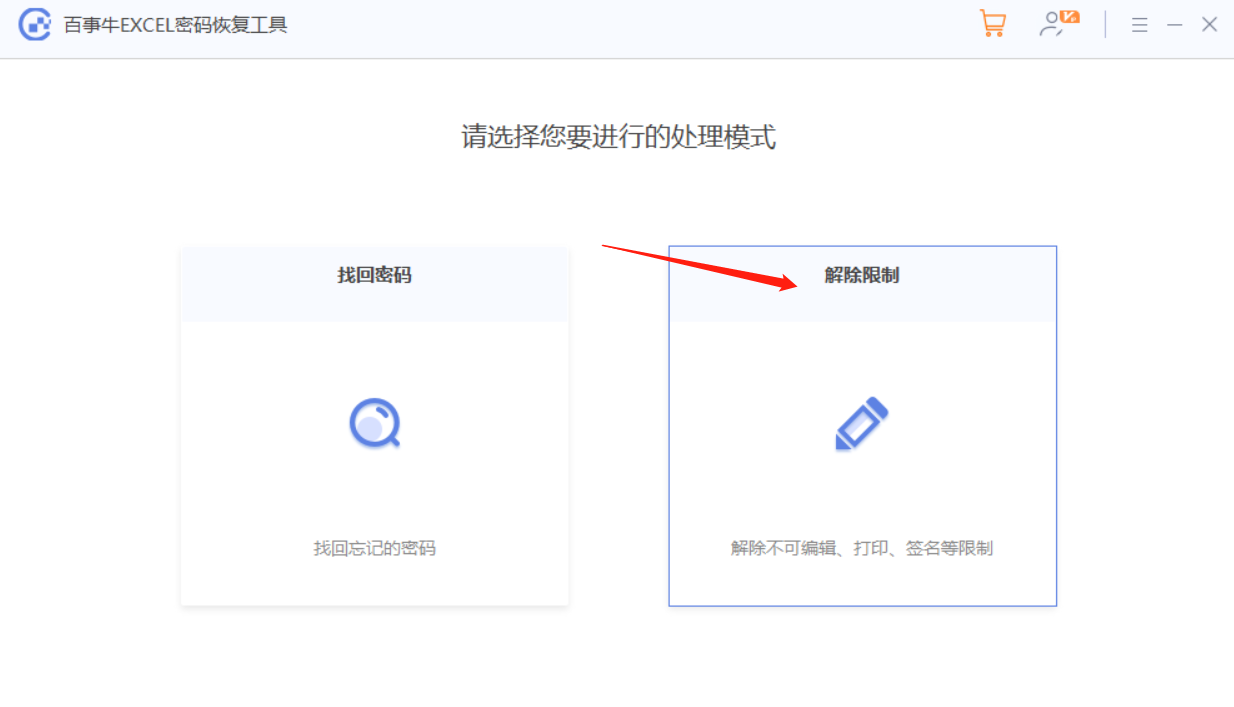
以上是如何設定Excel表格以「唯讀模式」開啟?的詳細內容。更多資訊請關注PHP中文網其他相關文章!




